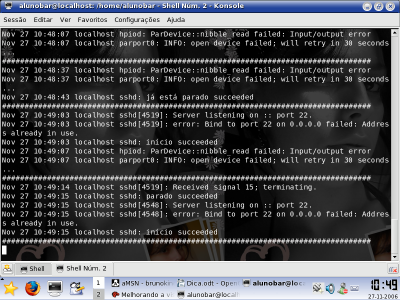Melhorando a visualização dos arquivos de log
Publicado por Bruno de Oliveira Kinoshita em 28/12/2006
[ Hits: 16.321 ]
Melhorando a visualização dos arquivos de log
Muitas vezes quando estamos configurando serviços no servidor e ocorrem algumas falhas para iniciar o serviço, é necessário olhar o arquivo de log para saber quais os erros que podem ter ocorrido. Com tanta movimentação de dados neste arquivo, às vezes ficamos confusos e perdidos no meio de tantas linhas.
O que fazer? É muito simples... Antes de executar um comando para subir algum serviço, executamos um script que faz uma marcação no final do arquivo de log, para indicar onde começam as linhas que serão mostradas no log agora.
Primeiro criamos um arquivo chamado marcalog.txt com seguinte conteúdo:
Os caracteres acima serão ser inseridos no final do arquivo de log para depois executamos os teste.
Para fazer isso siga os passos abaixo:
- Entre no diretório /root
- Digite: vi marcalog.txt
- Dentro do editor de texto vi, aperta e tecla "INSERT"
- E digite os caracteres #######
- Para salvar e sair pressione a tecla "ESC" e digite :wq
Agora iremos mostrar o Shell Script.
- # vi log.sh
- Dentro do editor de texto vi, aperta e tecla "INSERT"
- E digite os comandos abaixo:
# script para fazer marcação no arquivo de log
cat /root/marcalog.txt >> /var/log/messages
Bom, agora precisamos dar permissão de execução para nosso Script, então digite:
# chmod +x log.sh
Vamos criar um alias para facilitar o serviço. Digite:
# alias log=/root/./log.sh
Pronto! Agora vamos testar nossa dica.
Apenas digite:
# log
E verifique o arquivo de log /var/log/messages.
Se tudo deu certo o conteúdo do nosso arquivo de texto deve ter sido adicionado no arquivo de log.
Para verificar digite:
# tail /var/log/messages
Fim.
Agora antes de subir algum serviço ou fazer alguma alteração no sistema, digite nosso comando:
# log
Seu arquivo de log ficará assim:
Obrigado pessoal.
Esse é o método que uso, quem tiver idéias melhores, postem o comentário aqui ok?
Abração galera.
Bruno de Oliveira Kinoshita
brunokino[at]gmail.com
Finalizando tarefas (processos)
Desabilitando o Ctrl + ALT + DEL no terminal
Mensagem personalizada ao fazer o login
Canal grátis de reportagens sobre informática
[Ubuntu] Arrastando imagens para abrir no eog
Como instalar o Red Hat 9 usando apenas um CD-RW
Cursos do MIT OCW em português
Legal, simples e muito funcional. Muito boa sua dica.
Valew pela dica bruno mais tem uma outra maneira de fazer isso com um comando chamado logger e com ele vc pode especificar a facilidade e o nivel.
vc tbem pode colocar esse comando em um script e executalo.
eloi@one$ logger -i -t INICIO '
#
#######################################
'
-p *.=notice
Patrocínio
Destaques
Artigos
Criar entrada (menuentry) ISO no Grub
Como gerar qualquer emoji ou símbolo unicode a partir do seu teclado
Dicas
Instalar o VIM 9.1 no Debian 12
Como saber o range de um IP público?
Muitas dificuldades ao instalar distro Linux em Notebook Sony Vaio PCG-6131L (VPCEA24FM)
Slackpkg+ (Slackpkg Plus) está de volta!
Como dividir duas janelas igualmente e lado-a-lado na sua tela
Tópicos
instalar o Linux em computadores Acer novos (2)
compilação samba 4.22 rock linux 9.5 (4)
Top 10 do mês
-

Xerxes
1° lugar - 83.516 pts -

Fábio Berbert de Paula
2° lugar - 60.801 pts -

Buckminster
3° lugar - 23.963 pts -

Mauricio Ferrari
4° lugar - 19.759 pts -

Alberto Federman Neto.
5° lugar - 17.161 pts -

Daniel Lara Souza
6° lugar - 16.489 pts -

Diego Mendes Rodrigues
7° lugar - 16.165 pts -

edps
8° lugar - 15.459 pts -

Alessandro de Oliveira Faria (A.K.A. CABELO)
9° lugar - 14.281 pts -

Andre (pinduvoz)
10° lugar - 12.778 pts